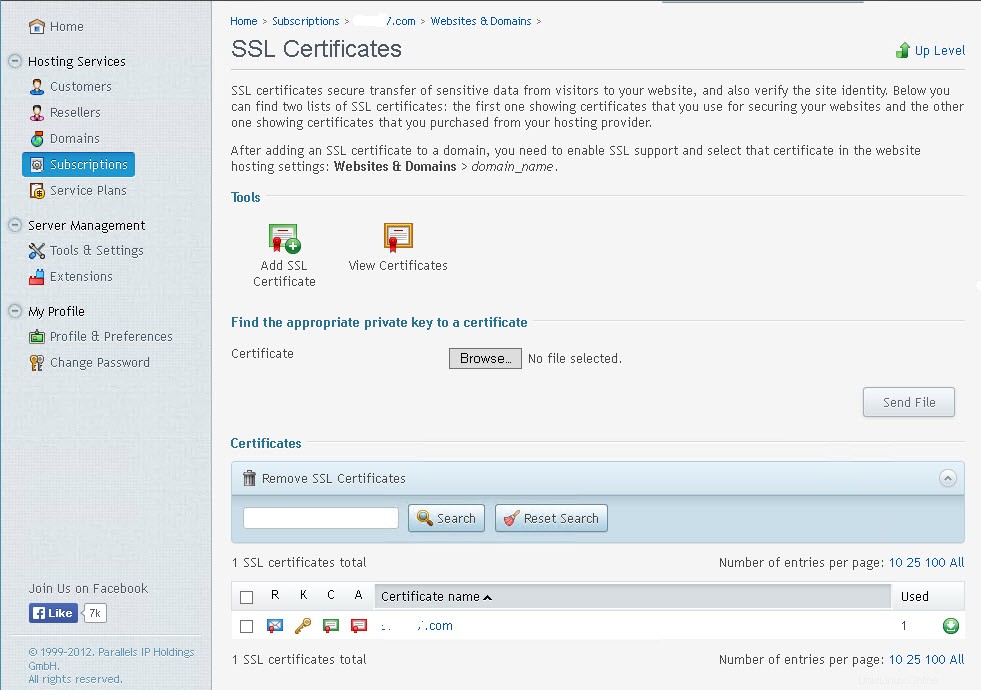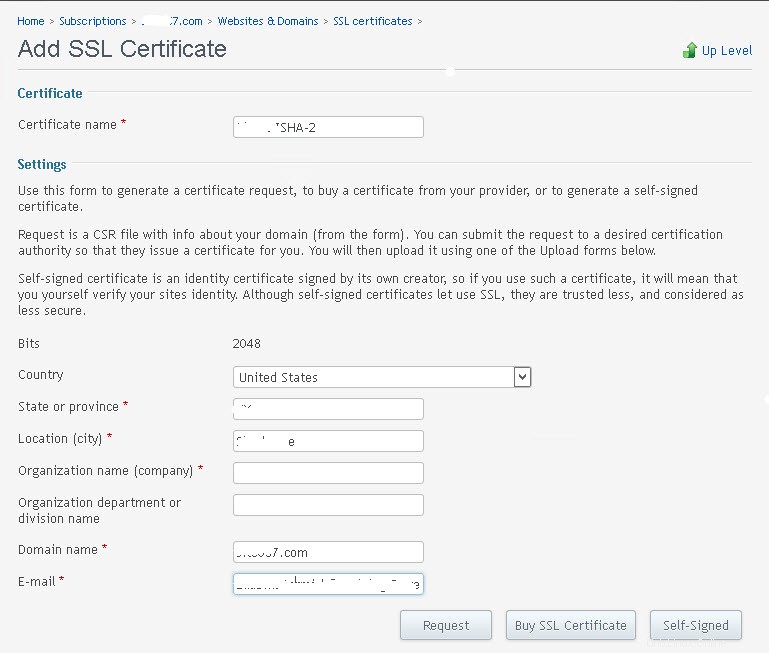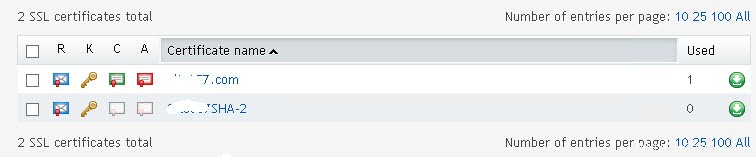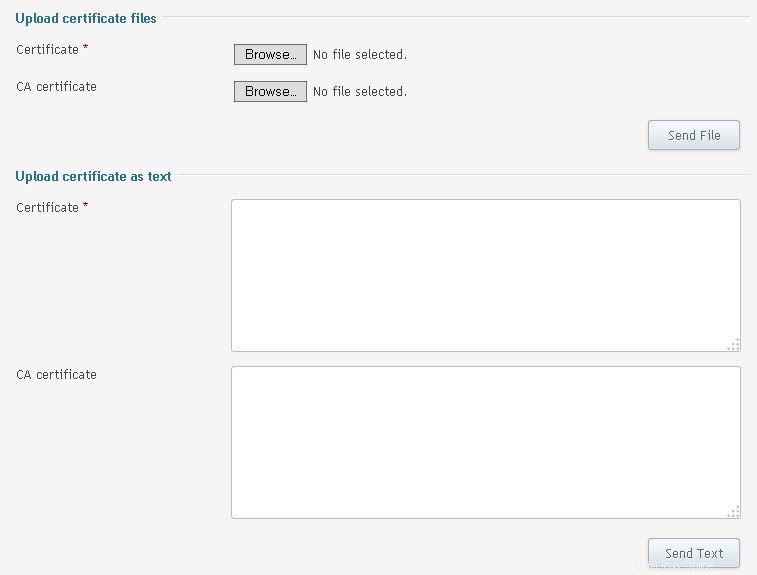SHA-1 est une fonction de hachage cryptographique publiée en 1993. Depuis 2005, la sécurité de SHA-1 a été remise en question. En novembre 2013, Microsoft a annoncé sa politique d'obsolescence sur SHA-1 qui stipule que Windows cessera d'accepter les certificats SHA-1 dans SSL d'ici 2017.
Dates importantes - En novembre 2014, Chrome commencera à afficher un avertissement en forme de triangle jaune.
- En décembre 2014, Chrome affichera un avertissement pour les certificats expirant après le 1er juin 2016.
- En janvier 2015, Chrome affichera un avertissement pour les certificats arrivant à expiration en 2016.
- Le 1er janvier 2016, Microsoft mettra fin à la confiance pour les certificats de signature de code SHA-1 sans horodatage.
- Le 1er janvier 2017, Microsoft et Mozilla mettront fin à la confiance pour tous les certificats SSL SHA-1.
Testez votre certificat SSL L'outil SHA-1 Sunset de DigiCert est un outil qui peut être utilisé pour tester si vous avez un certificat SHA-1 ou SHA-2 (256). Qualys SSL Labs dispose également d'un rapport SSL pour un domaine que vous testez.
Mettre à jour votre certificat Pour mettre à jour votre certificat, vous devrez le ressaisir auprès de votre autorité de certification. Avant de pouvoir ressaisir votre certificat, vous devez générer une nouvelle demande de signature de certificat (CSR).
- Connectez-vous à votre panneau de configuration.
- Sélectionnez le domaine ou l'abonnement du site Web qui doit être réinitialisé.
- Si votre site Web est sur un serveur Plesk 12, cliquez sur Afficher plus puis cliquez sur Sécuriser vos sites .
- Si votre site Web se trouve sur un serveur Plesk 11, cliquez sur Sites Web et domaines tab > Sécuriser vos sites.
- Si votre site Web est sur un serveur Plesk 9.5, cliquez sur Certificats SSL .
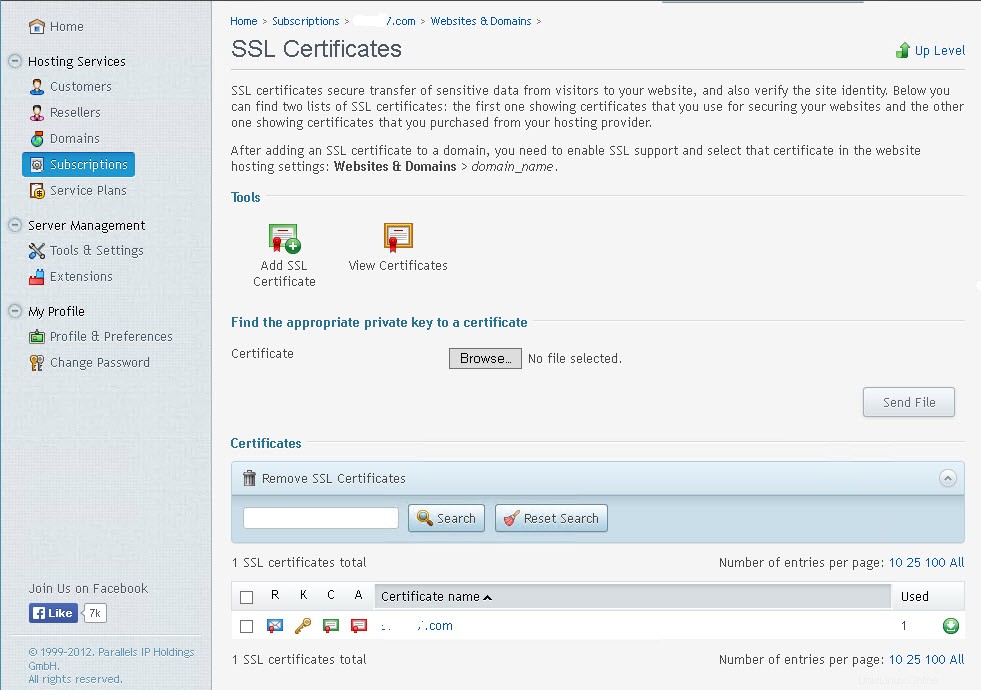
- Cliquez sur Ajouter un certificat SSL pour créer un nouveau certificat qui hébergera votre nouveau certificat SHA-2 (SHA-256).
- Nommez le certificat autrement que le nom de votre certificat précédent.
- Indiquez le pays, l'état, la ville, le nom de domaine et l'adresse e-mail. Nous vous recommandons de ne pas inclure le www dans le nom de domaine. La plupart des autorités de certification saisissent le certificat tel qu'il est écrit et avec le www par courtoisie.
- Cliquez sur Demander .
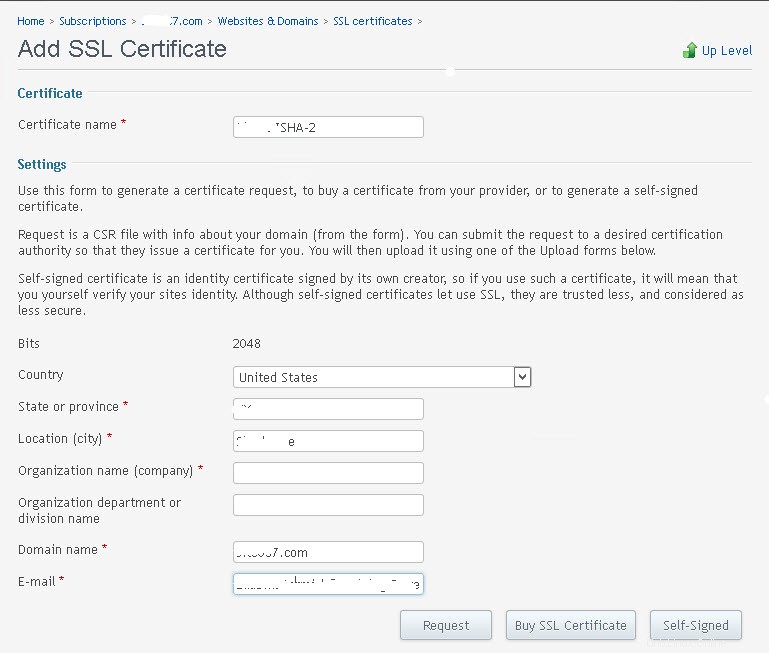
- Les deux certificats seront répertoriés.
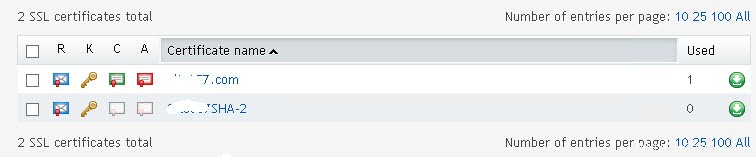
- Cliquez sur le nom du certificat nouvellement créé.
- Faites défiler jusqu'à la section RSE.
- Copiez l'intégralité du CSR, y compris -----BEGIN CERTIFICATE REQUEST----- jusqu'à -----END CERTIFICATE REQUEST----- y compris les tirets vers votre presse-papiers.
- Accédez au site Web de votre autorité de certification, connectez-vous et demandez un nouveau certificat pour votre domaine. Collez le CSR et demandez le certificat. Les autorités de certification saisissent désormais les certificats au format SHA-2 ou supérieur.
- Une fois que vous avez reçu la confirmation que votre certificat est prêt, téléchargez-le sur votre ordinateur local.
- Connectez-vous au panneau de configuration de votre site Web et accédez aux certificats SSL ou Sécuriser vos sites Web icône et cliquez dessus.
- Cliquez sur le certificat SSL que vous avez créé précédemment.
- Choisissez l'une des deux méthodes d'installation ci-dessous.
Installer le certificat à partir du fichier - Sous Télécharger des fichiers de certificat cliquez sur Choisir un fichier à côté de Certificat et sélectionnez le .crt fichier dans le lot qui vous a été envoyé.
- Sous Télécharger des fichiers de certificat cliquez sur Choisir un fichier à côté de Certificat CA et sélectionnez le .ca dossier qui vous est envoyé. Si vous n'avez pas reçu de fichier ca, vous pouvez ignorer cette étape.
- Cliquez sur Envoyer le fichier .
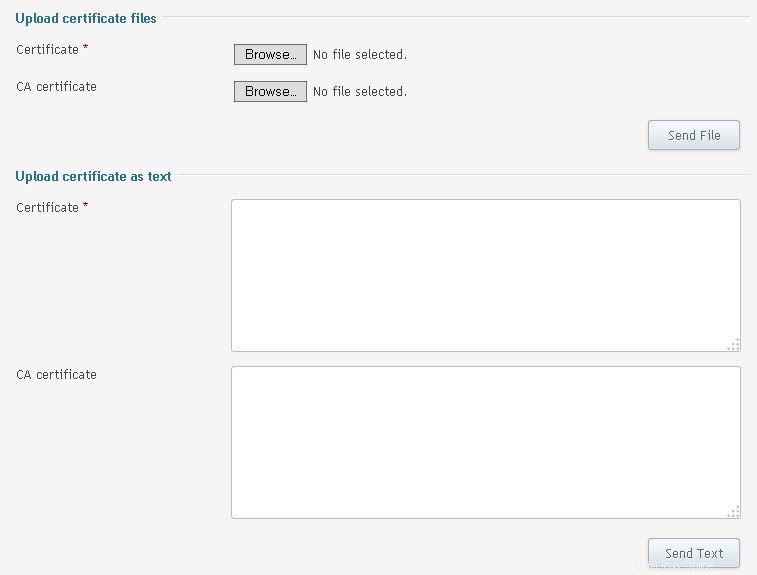
Installer le certificat à partir du texte - Ouvrez le SSL dans un éditeur de texte comme le Bloc-notes
- Le cas échéant, copiez la section de texte pour CA partie
- Le cas échéant, sous Télécharger le certificat sous forme de texte dans l'autorité de certification champ collez le texte que vous avez copié dans le presse-papiers.
- Ouvrez à nouveau le SSL dans un éditeur de texte comme le Bloc-notes
- Copiez la section de texte pour Certificat
- Sous Télécharger le certificat sous forme de texte dans le certificat champ collez le texte que vous avez copié dans le presse-papiers.
- Cliquez sur Envoyer le texte .
Activez le certificat en forçant une mise à jour dans le cache de Plesk - Accédez à l'onglet Sites Web et Domaines
- Développer (afficher) les opérations avancées
- Sélectionnez Scripts et sécurité du site Web
- Décochez Activer la prise en charge SSL
- Sélectionnez OK
- Retournez à Website Scripting &Security et cochez Enable SSL Support
- Sélectionnez le certificat approprié dans la liste déroulante
- Sélectionnez OK
Testez votre certificat SSL L'outil SHA-1 Sunset de DigiCert est un outil qui peut être utilisé pour tester si vous avez un certificat SHA-1 ou SHA-2 (256).